Mit dem besten Android Manager können Sie die Fotos, Kontakte, Musik, SMS, Nachrichten, Dateien etc. auf Ihrem Android Gerät einfach und schnell verwalten.
Wondershare TunesGo eignet sich auch großartig als Android-Dateiexplorer, über den Sie Ihre Dateien durchsuchen, Downloads finden, Speicherplatz verwalten, Dateien verschieben und vieles mehr können. Um Dateien zwischen einem Computer und Android-Geräten zu übertragen, müssen Sie einfach nur ein USB-Kabel einstecken und diesen Android-Explorer starten. Sie erhalten ganz einfach Zugriff auf Ihren Telefonspeicher. Sie können alle Ordner sehen und die darin gespeicherten Dateien verwalten.
Schritt 1. Starten Sie Wondershare TunesGo und verbinden Sie Ihre Android-Geräte mit dem PC.
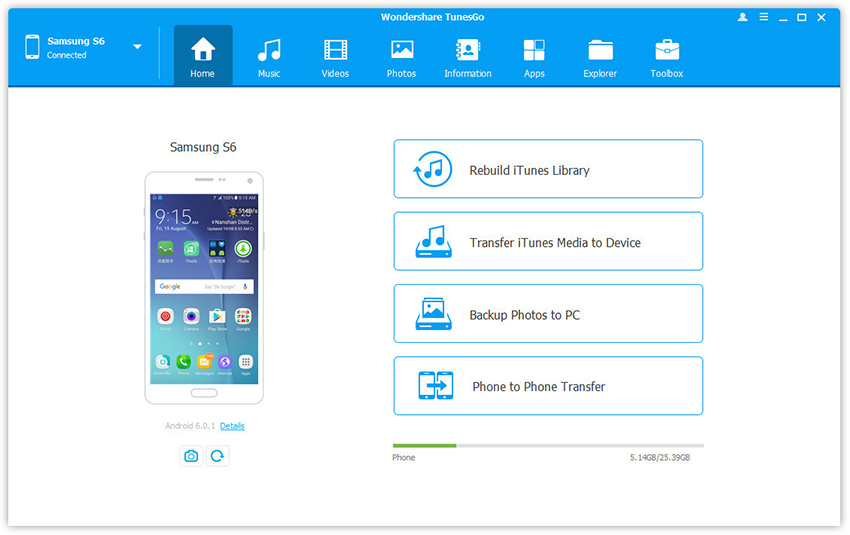
Schritt 2. Klicken Sie in der linken Ecke des Programmfensters auf Telefon. Sie werden alle Dateien und Ordner sehen, die sich im internen Speicher Ihres Smartphones befinden.
Schritt 3. Durchsuchen Sie die Daten oder Ordner im Telefonspeicher und klicken Sie auf Exportieren. So exportieren Sie die Dateien von Ihrem Android-Smartphone auf Ihren Computer.
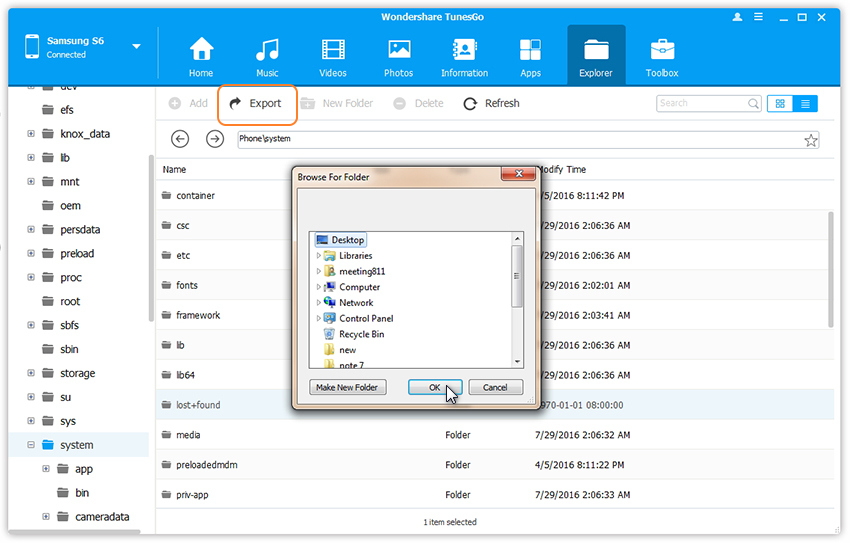
Hinweis: Sie dürfen keine Dateien zum Telefonspeicher hinzufügen oder aus dem Speicher löschen, um zu verhindern, dass Sie die Daten versehentlich vernichten.